我們一般會用 Excel 文檔來記錄或存儲一些數據,但是有時候在我們記錄數據的 Excel 文檔中會存在一些令人討厭的空白行。 這些空白行讓我們的 Excel 文件可讀性變得非常差,影響著數據的質量。 那我們怎麼才能夠將 Excel 中的這些空白行刪除呢? 當我們 Excel 文件數據非常多的時候,或者當我我們的 Excel 文件數量非常多的時候,我們又怎麼能夠快速的批量將這些空白行進行刪除呢?
要想刪除一個 Excel 文檔中的空白行,我們比較傳統的做法就是用 Office 打開這個 Excel 文檔,然後逐行逐行的去瀏覽文檔中的數據,檢查某一行是否是空白的、沒有內容的。 這樣子來確定這個行是否是空白行,是否需要進行刪除。 這樣操作其實是非常低效的,並且會讓人非常崩潰,因為可能我們的 Excel 中的數據有幾千上萬行,那我們一行一行的去瀏覽,其實是非常耗時的。 尤其是當我們有一堆的 Excel 文檔都需要去除白行的時候,那我們通過人工的方式去處理幾乎就變得不可能了。
有沒有一種比較高效的方式能夠幫我們檢測出一個 Excel 文檔中的空白行並進行刪除呢? 那今天要給大家介紹的就是同時刪除多個 Excel 文檔空白行方法,方法需要在於一個工具「我的ABC軟體工具箱」。 這個工具功能非常強大,它不僅支持刪除單個 Excel 文檔的空白行,還能夠進行批量操作。 哪怕有再多的 Excel 文檔,也只需要一次的操作就能夠對其中空白行全部的刪除。 那我們接下來就一起來看一下具體的操作吧。
我們打開「我的ABC軟體工具箱」,按下圖所示,左側選擇「文件內容」,右側選擇「刪除文件空白內容」的功能。
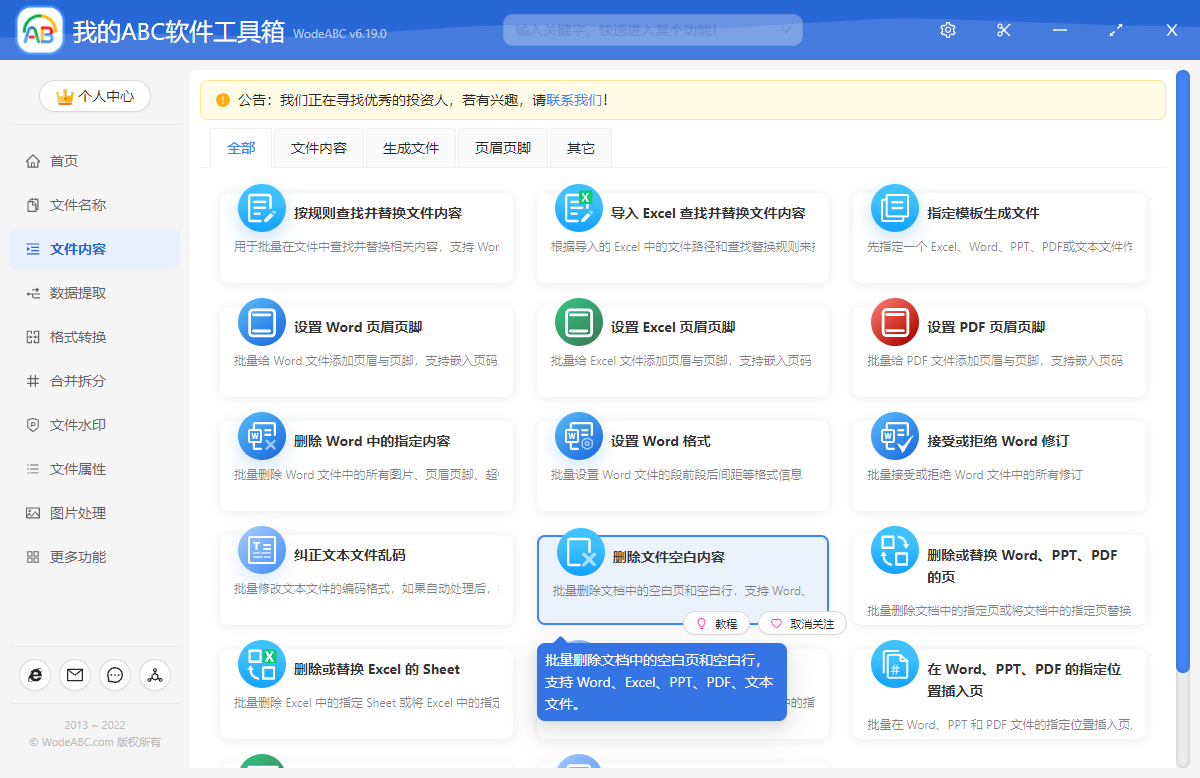
想要批量刪除多個 Excel 文檔中的空白行,我們需要點擊上圖所示的按鈕,進入到對應的功能。 入功能之後,第一步就是需要選擇待處理文件,也就是選擇需要批量刪除空白行的 Excel 文檔,由於是批量操作,所以我們可以一次性選擇多個 Excel 文檔。 選擇好之後就可以點擊下一步進入到選項設置的界面了。
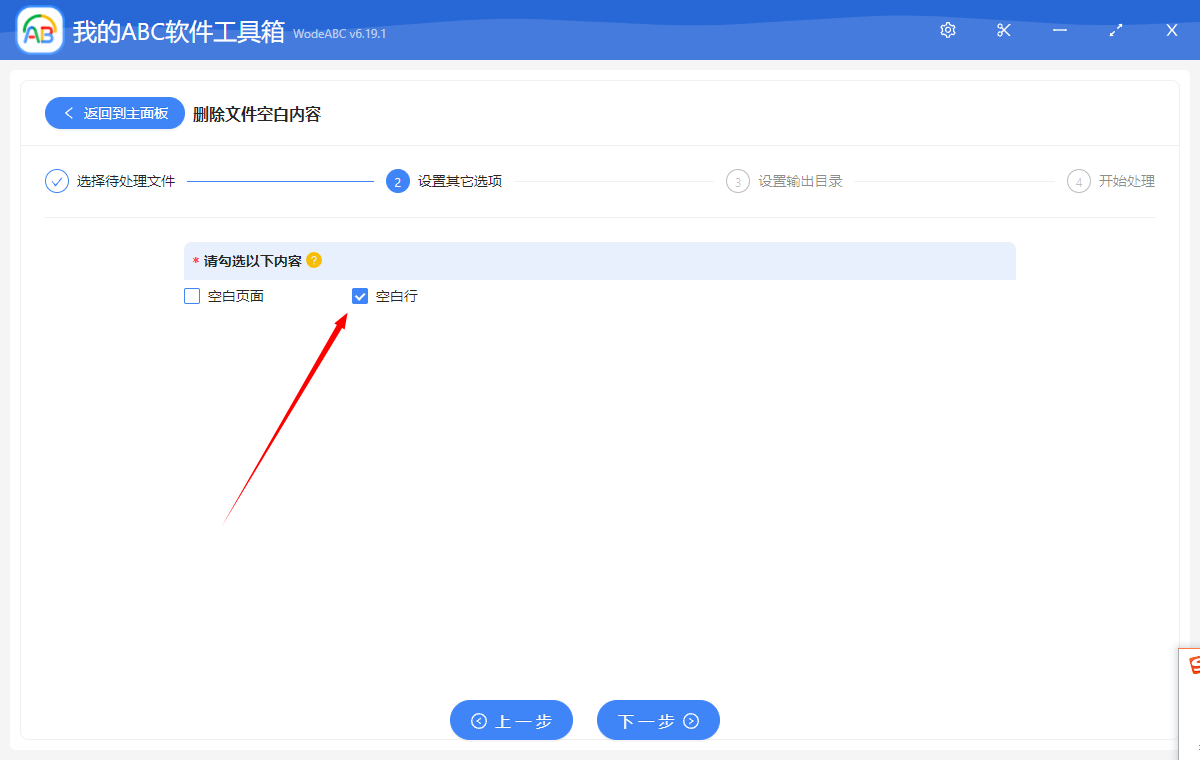
我們能看到選項設置界面是非常簡單的,由於我們需要刪除 Excel 文檔中的空白行,所以只需要按照上圖所示勾選【空白行】這個選項就可以了。 勾選好之後,我們就可以點擊下一步進行輸出目錄的選擇了。
輸出目錄的選擇非常簡單,所以我們這裡就不再截圖展示了。 選擇好輸出目錄之後點擊下一步,軟件就會開始幫我們進行批量刪除多個 Excel 文檔空白行的處理。 這個處理過程非常快,只需要等待一會兒就能處理完成。 處理完成之後我們再看看處理後的 Excel 文檔,你會發現裡面的空白行已經被刪得乾乾淨淨了! 這樣就再也不用一個文件一個文件的去人工的進行操作了!